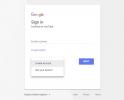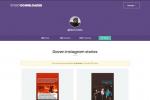Uzun yıllar boyunca Apple'ın iPhone'unun ana ve kilit ekranları büyük ölçüde değişmeden kaldı; yani, kadar iOS 14 Ve iOS 16. iOS 14 ile kullanıcılar nihayet Kısayollar uygulaması aracılığıyla özel uygulama simgelerini kullanarak bazı ana ekran özelleştirmelerini yapabildiler. iOS 16 daha da güzelleşti Kilit ekranı birkaç kişiselleştirme seçeneğinin yanı sıra widget eklemeyle.
İçindekiler
- İOS 16 kilit ekranınızda derinlik efekti nasıl elde edilir
- Derinlik efektinin harika görünmesini sağlayacak ipuçları
- iOS 16 ile kilit ekranınızı yeniden serinletin
Önerilen Videolar
Kolay
5 dakika
Bir iPhone
iOS 16 veya üzeri
Hakkında harika şeylerden biri iOS 16 kilit ekranı özelleştirmesi çoğu fotoğraf duvar kağıdına uygulayabileceğiniz derinlik efektidir. Sadece birkaç dokunuşla iOS 16 kilit ekranınıza nasıl biraz derinlik katacağınızı burada bulabilirsiniz!

İOS 16 kilit ekranınızda derinlik efekti nasıl elde edilir
iOS 16 kilit ekranındaki derinlik efekti yalnızca Portre modundaki görüntülerle değil hemen hemen her görüntüyle çalışabilir. Görüntünün mutlaka kendi çektiğiniz bir fotoğraf olması da gerekmez; hatta başka bir yerden kaydettiğiniz görüntüler bile İnternet derinlik efektiyle kullanılabilir, ancak bazı görseller daha iyi çalıştığı için nihai sonuçlar farklılık gösterebilir. diğerleri.
Aşama 1: Kilit ekranında (kilit açıkken), kilit ekranı seçiciyi açmak için ekranın herhangi bir yerine basılı tutun.
Adım 2: öğesine dokunun Mavi artı işareti Yeni bir kilit ekranı eklemek için düğmesine basın.
İlgili
- Açık artırmada çılgın bir fiyata satılan iPhone
- watchOS 10 beta sürümünü Apple Watch'unuza nasıl indirirsiniz?
- İPhone'unuzda başka birinin Apple Kimliğinden nasıl kurtulursunuz
Aşama 3: öğesine dokunun Fotoğraflar Duvar kağıdınız için kullanmak istediğiniz resmi bulmak için düğmesine basın veya önerilen fotoğraflardan birine dokunun.

Adım 4: Gerekirse, kilit ekranınız için kırpmak üzere görüntüyü sıkıştırmak ve kaydırmak için çoklu dokunma hareketlerini kullanın.
Adım 5: Şunu seçin: Üç nokta sağ alttaki düğmeye basın ve emin olun Derinlik etkisi Efektin gerçekleşmesi için seçilir.
Adım 6: İsteğe bağlı olarak, duvar kağıdı görüntüsündeki filtreyi değiştirmek istiyorsanız mevcut seçenekler arasında gezinmek için sola ve sağa kaydırın.
Adım 7: Musluk Eklemek Kaydetmek için o kilit ekranını eklemek için.

Derinlik efektinin harika görünmesini sağlayacak ipuçları
iOS 16 kilit ekranında tüm görseller derinlik efektiyle çalışmayacaktır. En iyi sonuçları elde etmek için, ön planda net bir şekilde tanımlanmış bir konuya sahip olan ve zaman widget'ıyla kolayca hizalayabileceğiniz bir görsel öneriyoruz.
Bir görüntü duvar kağıdı olarak ayarlanırken zaten çok yakınlaştırılmışsa, uzaklaştırma yapamayacağınız için iyi çalışmaz. Ayrıca derinlik efektini ortadan kaldıracağından çok fazla yakınlaştıramazsınız. Kararsız bir canavardır, bu nedenle herhangi bir görüntüyle çalışması gerekse de kat edeceğiniz mesafe değişebilir.
Dikkat edilmesi gereken bir diğer önemli nokta da, eğer istediğinize karar verirseniz Kilit ekranındaki widget'larderinlik efekti otomatik olarak devre dışı bırakılır. Bu nedenle, bilgilendirici bir kilit ekranına sahip olmak veya derinliğiyle harika görünen bir kilit ekranına sahip olmak arasında seçim yapmanız gerekir. Bu, Apple'ın bazı nedenlerden dolayı dayattığı saçma bir sınırlama ama durum böyle. Bu nedenle çok fazla kilit ekranıyla karşılaşırsanız endişelenmeyin! Ayrıca kilit ekranlarını sil Eğer fikrini değiştirirsen.

iOS 16 ile kilit ekranınızı yeniden serinletin
Derinlik efekti, iOS 16'da kilit ekranı özelleştirmesi için harika bir dokunuş ve bunu bir seçenek olarak görmek harika. Mükemmel olmasa da, aralarından seçim yapabileceğiniz birden fazla kilit ekranına sahip olma özelliği sayesinde, işleri basit tutmak istiyorsanız harikadır.
Editörlerin Önerileri
- iPadOS 17 en sevdiğim iPad özelliğini daha da iyi hale getirdi
- iPhone 15 Pro bu özelliği almazsa çok kızacağım
- iPadOS 17 beta sürümünü hemen iPad'inize nasıl indirebilirsiniz?
- Şu anda iPhone'unuza iOS 17 beta nasıl indirilir?
- Apple'ın en yeni iPhone SE'si bugün 149 dolara sizin olabilir
Yaşam tarzınızı yükseltinDigital Trends, en son haberler, eğlenceli ürün incelemeleri, anlayışlı başyazılar ve türünün tek örneği olan ön bakışlarla okuyucuların teknolojinin hızlı tempolu dünyasını takip etmelerine yardımcı olur.